Se você precisa se organizar melhor e acompanhar suas tarefas cotidianas, veja como instalar o gerenciador de tarefas GNOME To Do no Linux via Flatpak.
O GNOME To Do é um gerenciador de tarefas pessoal feito para se encaixar perfeitamente no desktop GNOME.
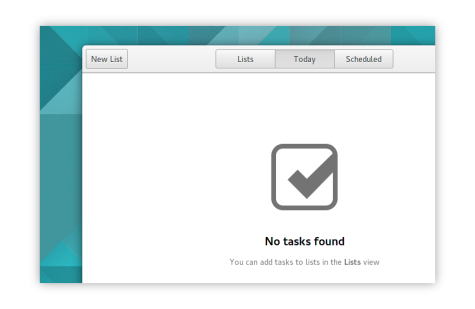
Projetado desde o início até a integração perfeita com o ambiente de trabalho GNOME, o To Do permite que você seja tão produtivo quanto você quiser.
To Do é projetado para permitir que você organize suas tarefas sem entrar no seu caminho. Adicione, modifique e remova tarefas de forma transparente das suas listas de tarefas locais e on-line.
Nele, a prioridade é a palavra de ordem, e não deve ser um número simples no visor. As tarefas com diferentes prioridades são claramente distintas entre si.
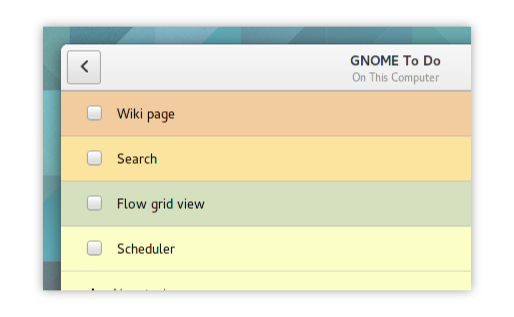
- Como instalar o jogo DXX-Rebirth no Linux via Flatpak
- Como instalar o cliente IPTV Open TV no Linux via Flatpak
- Como instalar o Cortex Command Community Project no Linux via Flatpak
- Como instalar o RustDesk no Linux via Flatpak
Como instalar o gerenciador de tarefas GNOME To Do no Linux via Flatpak
Para instalar o gerenciador de tarefas GNOME To Do no Linux via Flatpak você precisa ter o suporte a essa tecnologia instalado em seu sistema. Se não tiver, use o tutorial abaixo para instalar:
Como instalar o suporte a Flatpak no Linux
Depois, você pode instalar o gerenciador de tarefas GNOME To Do no Linux via Flatpak, fazendo o seguinte:
Passo 1. Abra um terminal;
Passo 2. Use o comando abaixo para instalar o programa via Flatpak. Tenha paciência, pois muitas vezes pode demorar vários minutos para que o Flatpak faça o download de tudo o que precisa;
flatpak install --from https://flathub.org/repo/appstream/org.gnome.Todo.flatpakrefPasso 3. Para atualizar o programa, quando uma nova versão estiver disponível, execute o comando:
flatpak --user update org.gnome.TodoPasso 4. E se precisar desinstalar o programa, execute o seguinte comando no terminal:
flatpak --user uninstall org.gnome.TodoOu
flatpak uninstall org.gnome.TodoPronto! Agora, quando quiser iniciar o programa, digite flatpak run org.gnome.Todo em um terminal.
Você também pode tentar iniciar o programa no menu Aplicativos/Dash/Atividades ou qualquer outro lançador de aplicativos da sua distro, ou digite todo ou em um terminal, seguido da tecla TAB.
O que está sendo falado no blog
- Estudo revela a ineficácia das ferramentas de busca por IA
- Lista de Rastreadores: Descubra os Melhores Dispositivos para Monitoramento
- Como verificar os logs dos serviços de streaming e por que isso é essencial
- Bazzite, uma alternativa ao SteamOS baseada no Fedora
- Baidu lança novos modelos de IA: Ernie 4.5 e Ernie X1